Cómo usar Microsoft Remote Desktop en Mac
- HelpWire
- →
- Blog
- →
- Mac Remote Access
- →
- How to set up Microsoft Remote Desktop
Si te preguntas cómo acceder a Microsoft Remote Desktop en tu Mac, la buena noticia es que es posible. Microsoft ofrece una herramienta oficial que te permite conectarte fácilmente a aplicaciones o PC con Windows desde tu Mac. Sin embargo, es importante señalar que la aplicación de Windows ha reemplazado a Microsoft Remote Desktop. Esta nueva versión mantiene la misma funcionalidad de acceso remoto, a la vez que ofrece una mejor integración con las funciones modernas de Windows.
Esta guía te guiará paso a paso para configurar Microsoft Remote Desktop (o la aplicación de Windows) en tu Mac, asegurando que disfrutes de una conexión fluida y segura a tu PC con Windows.
Cómo configurar una conexión de escritorio remoto para Mac
Paso 1: Descarga la aplicación para Windows
Descarga la aplicación de Windows desde la Mac App Store para comenzar a utilizar el acceso remoto al escritorio en tu Mac.
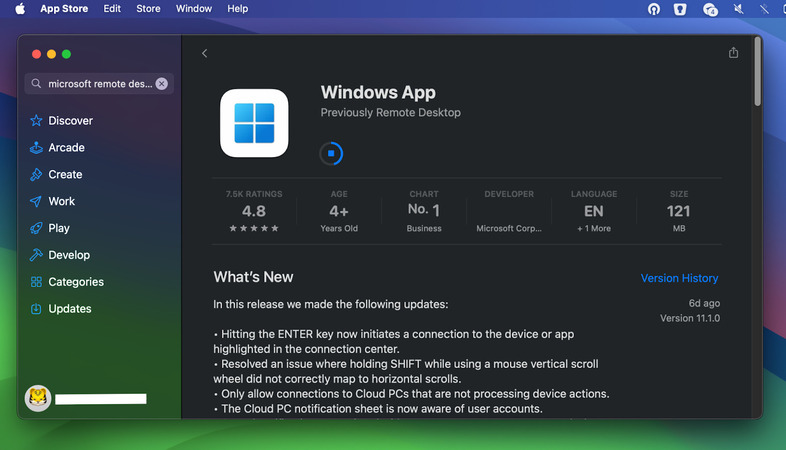
Paso 2: Abre la aplicación de Windows
Abre la aplicación de Windows desde la carpeta de Aplicaciones, Búsqueda de Spotlight (Comando + Espacio, luego escribe “Windows App”), o Launchpad. Para un acceso rápido, arrastra el icono a tu Dock.
Paso 3: Habilite el acceso remoto en la PC de destino
Antes de conectarte a un ordenador con Windows, debes habilitar el Escritorio Remoto en ese sistema. Si estás usando las ediciones Profesional de Windows 10 o 11, sigue estos pasos:
- Ve a Inicio→ Configuración → Sistema → Escritorio remoto.
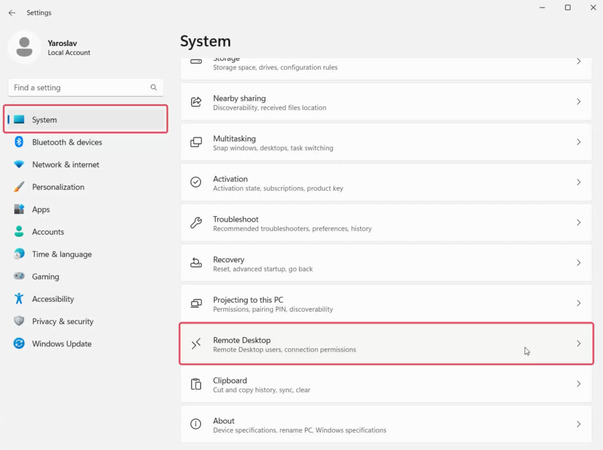
2. Asegúrate de que la opción Habilitar Escritorio Remoto esté activada. Es posible que se te solicite ingresar credenciales de administrador para completar este paso.
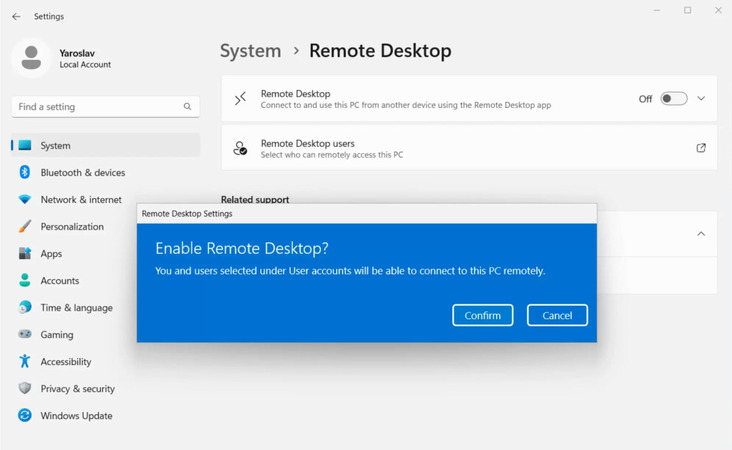
- Para obtener una conexión exitosa, desactive el modo de suspensión en la PC de destino:
Vaya a Inicio → Configuración → Energía y suspensión, luego utilice los menús desplegables para desactivar el modo de suspensión.
- A continuación, verifique el nombre de la PC dirigiéndose a Panel de control → Sistema y seguridad → Sistema. Necesitará este nombre para configurar una conexión remota.
Como alternativa, puede encontrar la dirección IP abriendo el símbolo del sistema, escribiendo ipconfig y presionando Enter. Recuerde que si la dirección IP de su PC se asigna de forma dinámica, puede cambiar con el tiempo, lo que hace que este método sea menos confiable.
Paso 4: Agrega una PC remota en la aplicación de Windows
En tu Mac, abre la aplicación de Windows y haz clic en Agregar PC o en el icono +. Aparecerá una ventana de configuración, donde deberás ingresar los siguientes datos:
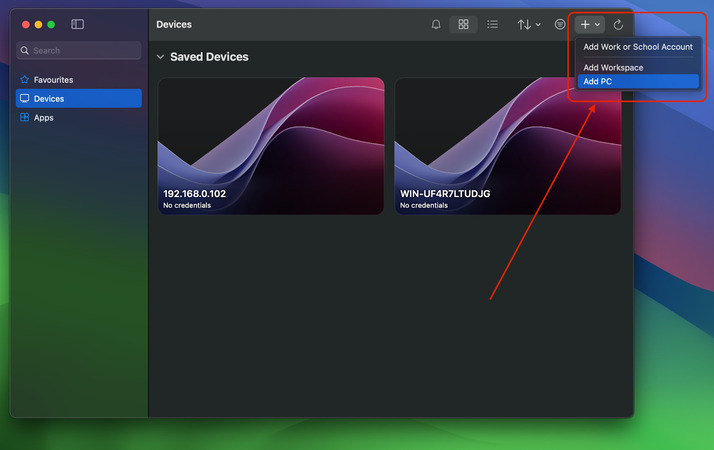
- Nombre del PC o Dirección IP – Ingresa el nombre o la dirección IP del PC con Windows al que deseas conectarte.
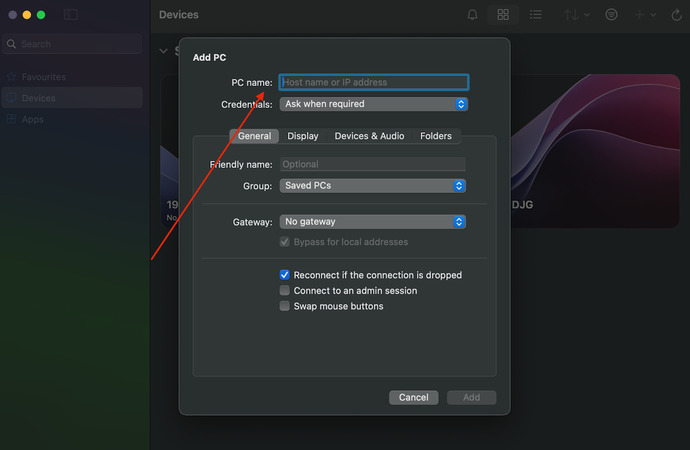
2. Cuenta de usuario – Ingresa el nombre de usuario y la contraseña del PC remoto con Windows. Desde el menú desplegable de credenciales, puedes elegir Pedir cuando sea necesario o guardar las credenciales de inicio de sesión para futuras sesiones.
3. Nombre amigable – Asigna un nombre reconocible (por ejemplo, Computadora de trabajo de Greg).
4. También puedes configurar opciones adicionales como Puerta de enlace, Reconectar si se pierde la conexión, e Intercambiar botones del ratón según sea necesario.
5. Modifica las configuraciones de Pantalla, Dispositivos y audio, y Redirección de carpetas de acuerdo a tus preferencias.
6. Haz clic en Agregar para guardar la conexión remota una vez que todas las configuraciones estén listas.
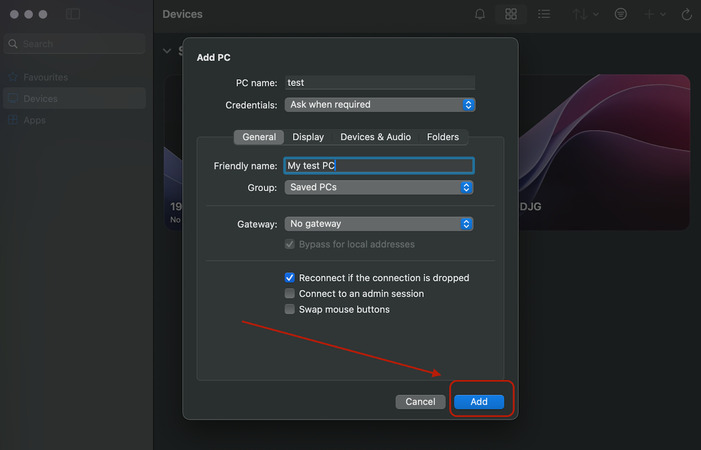
Paso 5: Conéctese al PC remoto
Ahora sabes cómo configurar Microsoft Remote Desktop en Mac. Para iniciar una sesión remota, simplemente haz doble clic en la conexión que acabas de crear. Si has seguido los pasos correctamente y has ingresado las credenciales correctas, tu escritorio de Windows aparecerá en tu Mac, permitiéndote trabajar de forma remota.
Para administrar tus conexiones, haz clic derecho (Control + clic) en un PC guardado en la aplicación de Windows para editar, duplicar, exportar o incluso eliminar la conexión. Como notarás, la aplicación de Windows permite a los usuarios de Mac conectarse y administrar PCs remotos con Windows fácilmente, agilizando el trabajo remoto y la administración de TI.
Aplicación de Escritorio Remoto para Mac para Conexiones Multiplataforma
Si estás buscando una alternativa sólida a la aplicación de Windows para la solución de problemas y el acceso remoto, HelpWire es una excelente aplicación de escritorio remoto para Mac que ofrece una solución fluida—especialmente porque la aplicación de Windows no es compatible con usuarios de Windows Home.
HelpWire es gratuita y ofrece acceso remoto seguro, soporte para múltiples dispositivos, transferencia de archivos, chat en tiempo real y conectividad sin complicaciones. Este software de escritorio remoto fácil de usar simplifica las complejidades de las conexiones remotas tradicionales, haciéndolo accesible para usuarios de todos los niveles.
Acceder a una PC remota desde Mac usando HelpWire
-
Comience seleccionando la opción ‘Agregar nuevo cliente’ dentro de la cuenta de HelpWire.
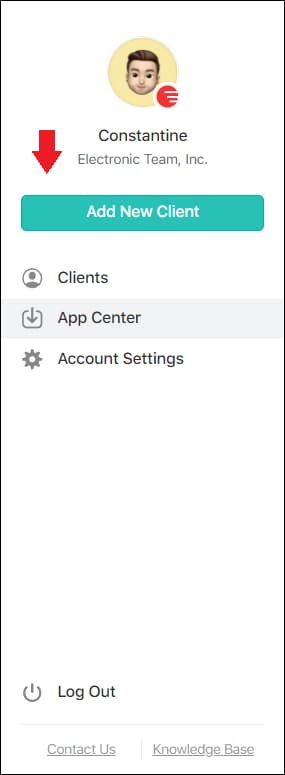
-
Luego compartirás un enlace autogenerado para la conexión remota con tu cliente. Este enlace único dirige a tu cliente a descargar la aplicación HelpWire Client en su computadora.
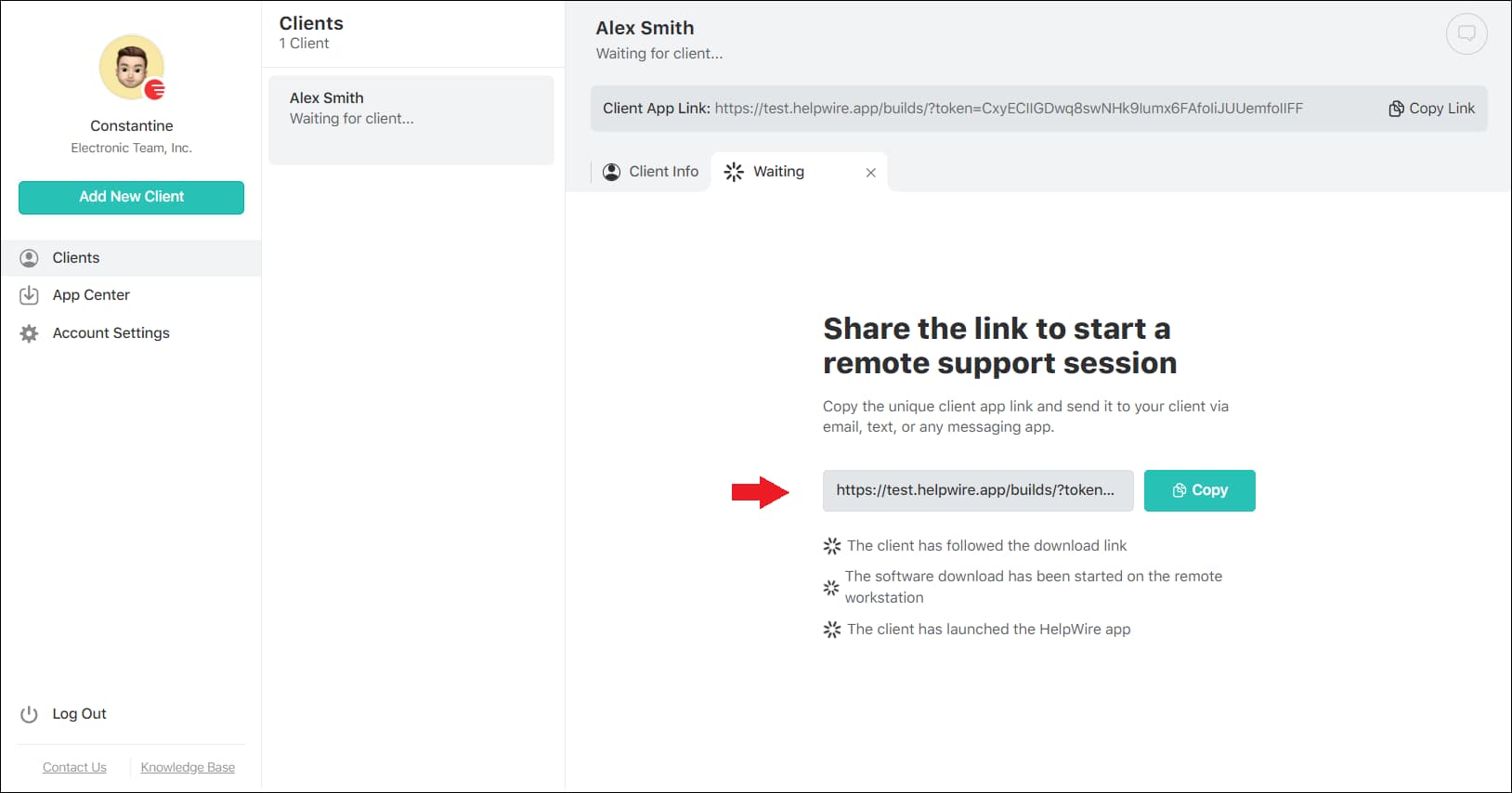
-
Una vez que su cliente abra la aplicación en su lado, puede proceder solicitando acceso a su sistema.
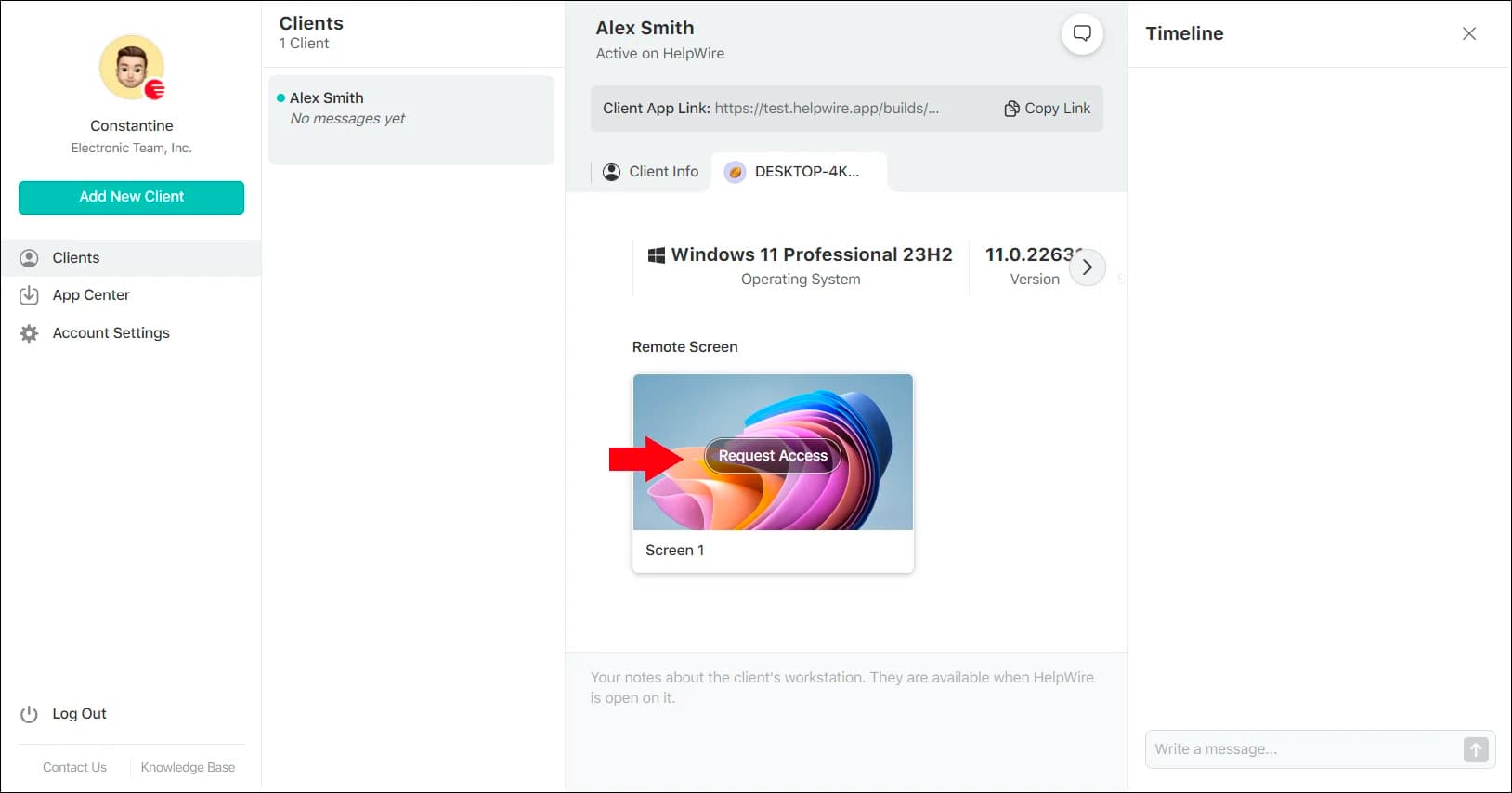
-
Al recibir el permiso del cliente, haz clic en ‘Conectar’ para establecer una conexión directa con el dispositivo del cliente.
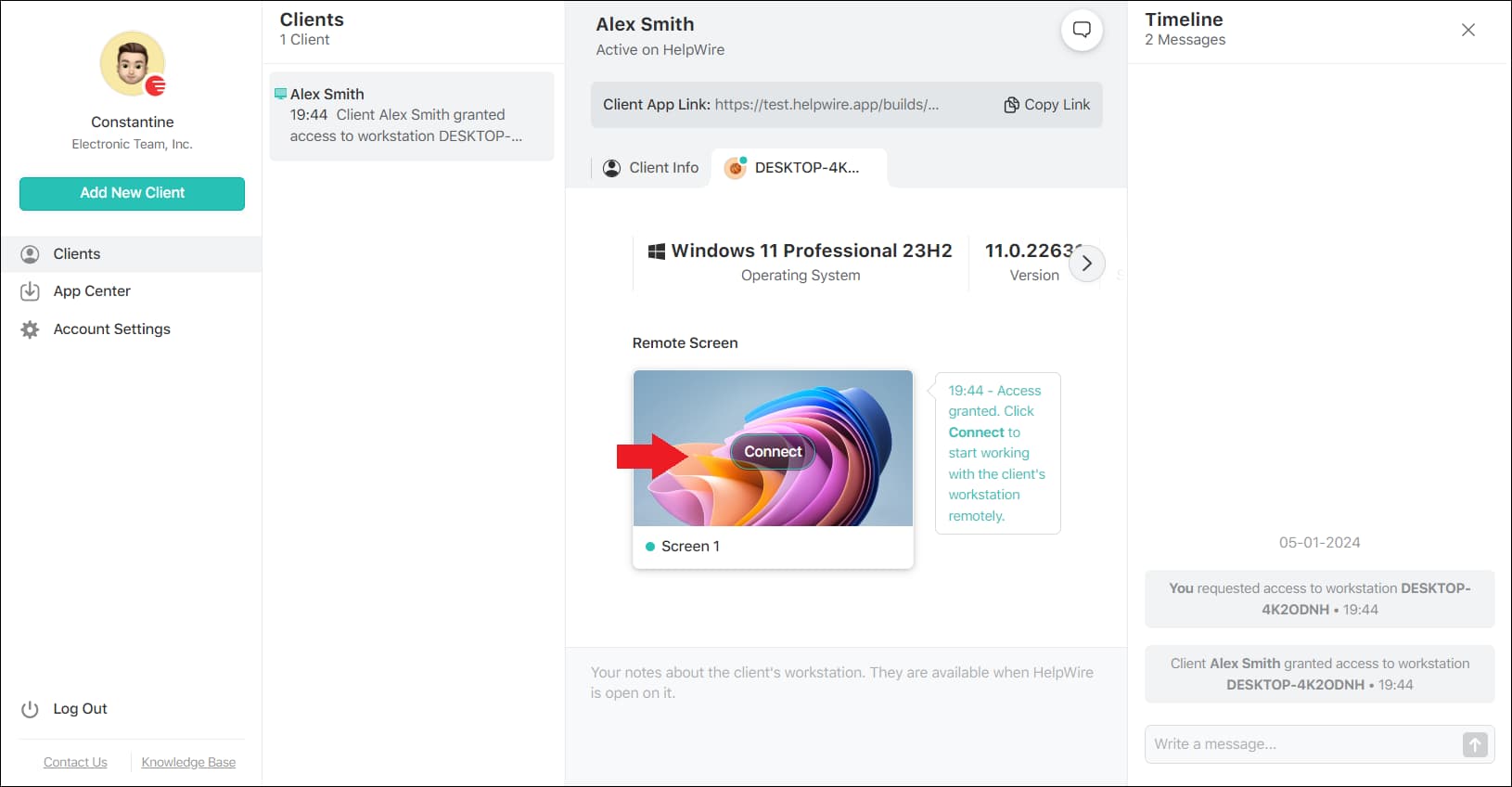
El énfasis de HelpWire en la simplicidad y la eficiencia operativa lo posiciona como una opción sólida para quienes valoran la facilidad y la efectividad en sus herramientas de acceso remoto.
Preguntas Frecuentes
Este error indica que está intentando acceder a una sesión para la cual no tiene los privilegios adecuados. Esto ocurre si intenta conectarse a la consola u otra sesión de administrador. Apague el interruptor de la consola en la configuración avanzada del escritorio remoto para resolver este problema. Si eso no funciona, necesitará la ayuda de un administrador del sistema para resolver el problema. Además, a veces el error 0x204 puede aparecer cuando los usuarios de macOS intentan establecer una conexión de Escritorio Remoto Mac con una PC con Windows.
Los teclados de Mac y Windows ofrecen la misma funcionalidad utilizando combinaciones de teclas y distribuciones de teclado diferentes. Algunos ejemplos incluyen:
- La tecla Command de Mac es equivalente a la tecla Windows.
- Las combinaciones Ctrl+tecla en Windows equivalen a Command+tecla en una Mac.
- Las teclas de función en una Mac son accesibles presionando y manteniendo presionada la tecla FN.
De manera predeterminada, la sesión remota utiliza la misma configuración regional de teclado que el sistema operativo en el que se ejecuta el cliente. Si este no es el caso en su sesión remota, es posible que deba cambiar manualmente la configuración de teclado en la computadora remota. Puede obtener más información sobre teclados y configuraciones regionales en esta página de soporte.